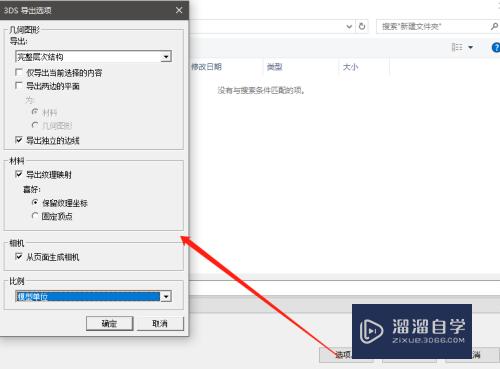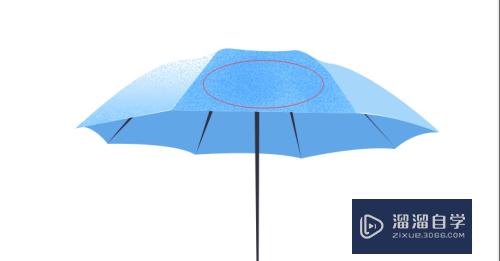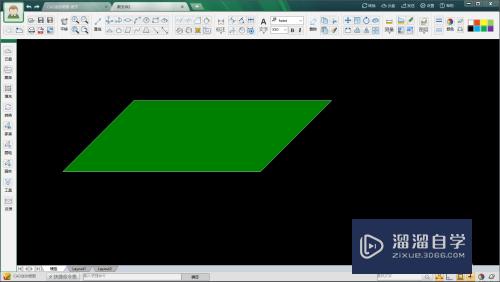CAD怎么进行坐标标注(cad怎么坐标标注如何直接显示xy)优质
CAD操作是我们日常工作中很常见的计算机辅助设计操作。很多有用的技巧可以帮助我们提高工作效率。其中就包括CAD的坐标工具。那么CAD怎么进行坐标标注?下面我们一起来看看吧!

工具/软件
硬件型号:联想(Lenovo)天逸510S
系统版本:Windows7
所需软件:CAD 2020
方法/步骤
第1步
首先输入快捷键ZBBZ,空格,选择O选项。
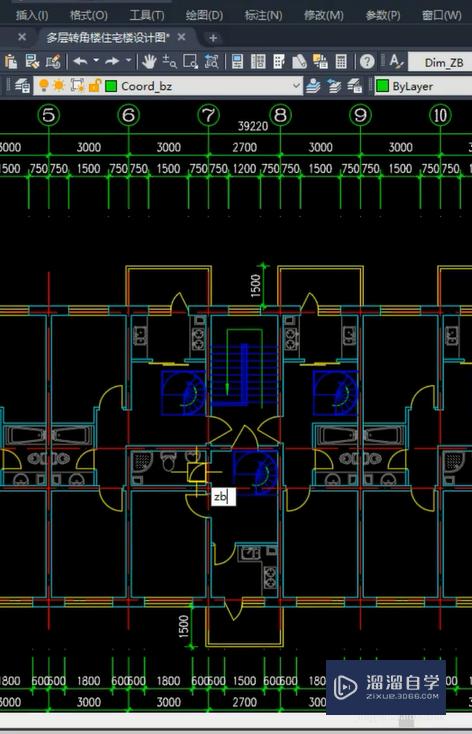
第2步
然后在弹出的对话框中。选择当前坐标。点若干个点。选择一个对象。xy坐标就出来了。

第3步
最后可以选择自定义。其他几类坐标同理操作即可。

以上关于“CAD怎么进行坐标标注(cad怎么坐标标注如何直接显示xy)”的内容小渲今天就介绍到这里。希望这篇文章能够帮助到小伙伴们解决问题。如果觉得教程不详细的话。可以在本站搜索相关的教程学习哦!
更多精选教程文章推荐
以上是由资深渲染大师 小渲 整理编辑的,如果觉得对你有帮助,可以收藏或分享给身边的人
本文标题:CAD怎么进行坐标标注(cad怎么坐标标注如何直接显示xy)
本文地址:http://www.hszkedu.com/58615.html ,转载请注明来源:云渲染教程网
友情提示:本站内容均为网友发布,并不代表本站立场,如果本站的信息无意侵犯了您的版权,请联系我们及时处理,分享目的仅供大家学习与参考,不代表云渲染农场的立场!
本文地址:http://www.hszkedu.com/58615.html ,转载请注明来源:云渲染教程网
友情提示:本站内容均为网友发布,并不代表本站立场,如果本站的信息无意侵犯了您的版权,请联系我们及时处理,分享目的仅供大家学习与参考,不代表云渲染农场的立场!